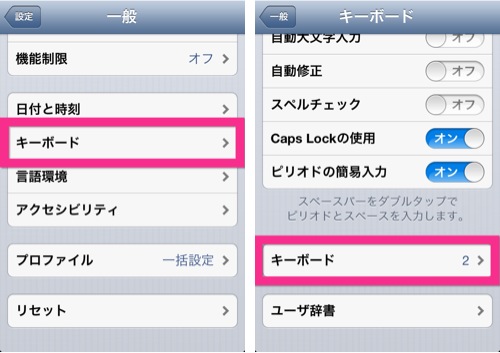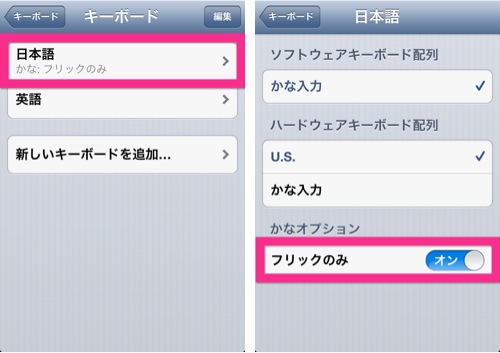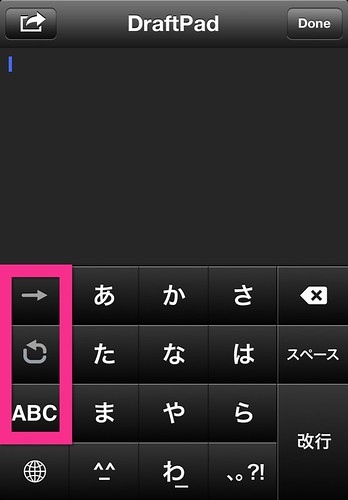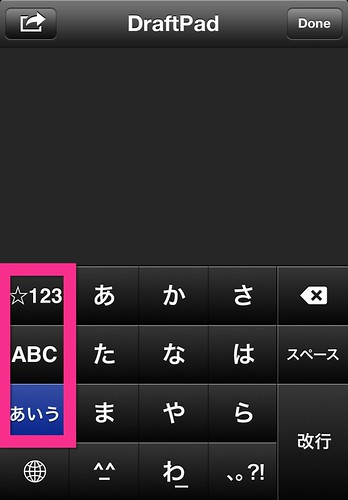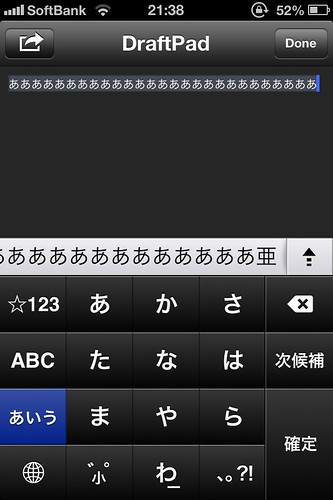(・ω・)フリック入力で同じ文字を楽に連続入力する方法

![]() photo credit: Michell Zappa via photopin cc
photo credit: Michell Zappa via photopin cc
ぴろ(@pironpan)です(・ω・)
iPhoneでのローマ字入力はキーボードが小さいため、フリック入力が1番速いと思っているので、断然フリック派です!そのフリック入力をもっと入力しやすくする方法をご紹介。
同じ文字を続けて入力
設定の仕方
設定アプリを開いたら、「一般」→「キーボード」→「キーボード」と進みます。
「日本語 かな」の中にある、かなオプションの"フリックのみ"をオンにします。設定はこれだけ。簡単!
実際に使ってみる
"フリックのみ"をオフにしていた場合、左側のボタンは上から、確定、1つ前の文字に戻る、文字切替、となっています。
同じ文字を入力するときには、確定を押すかフリック入力をする必要があります。ただ、「あ」を連続で入力するときなどはフリック入力ができないので、確定を押してからか、少し間隔を空けてからでないと連続しての入力ができません。
"フリックのみ"をオンにしていた場合、左側のボタンは3つとも文字切替に変わります。文字切替が一目でわかるのが地味に便利だったりもします。
"フリックのみ"がオフの場合は、「あ」→「い」→「う」→「え」→「お」となりますが、オンにすると同じ文字を連続で入力できるようになるので、下のようなものも楽々入力できるようになります。
数字で「111」と入力するのも簡単!
始めは慣れないフリック入力ですが、慣れてしまえば確実に速い入力法だと思うので、「私はフリック派!」という方は設定してみてください。
(ぴ・ω・ろ) (@pironpan)